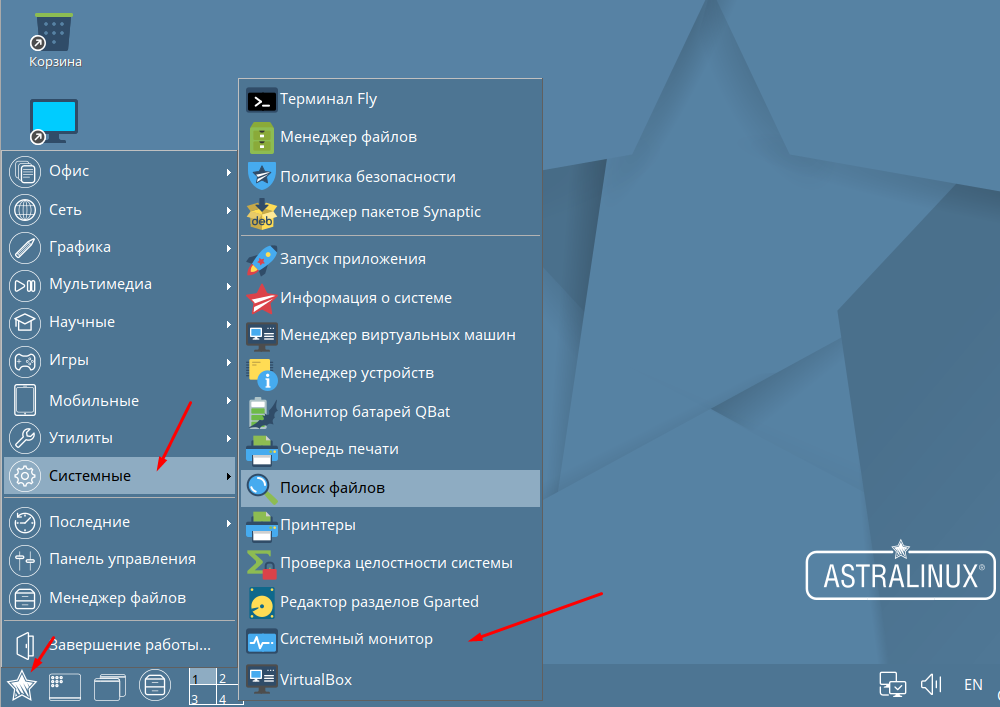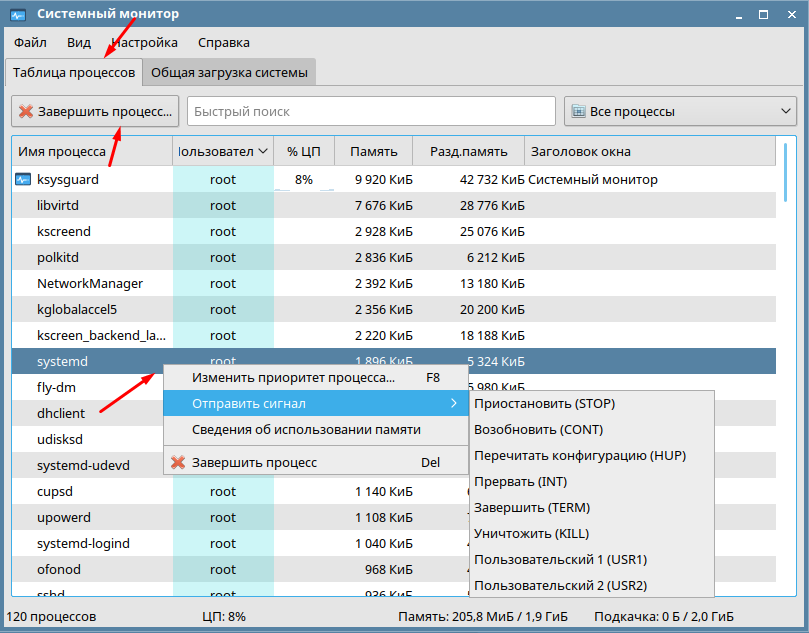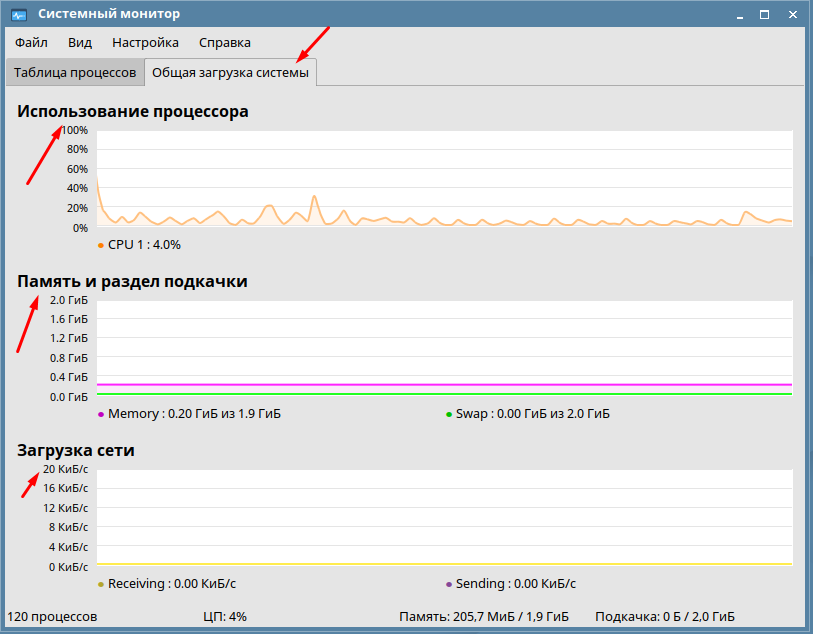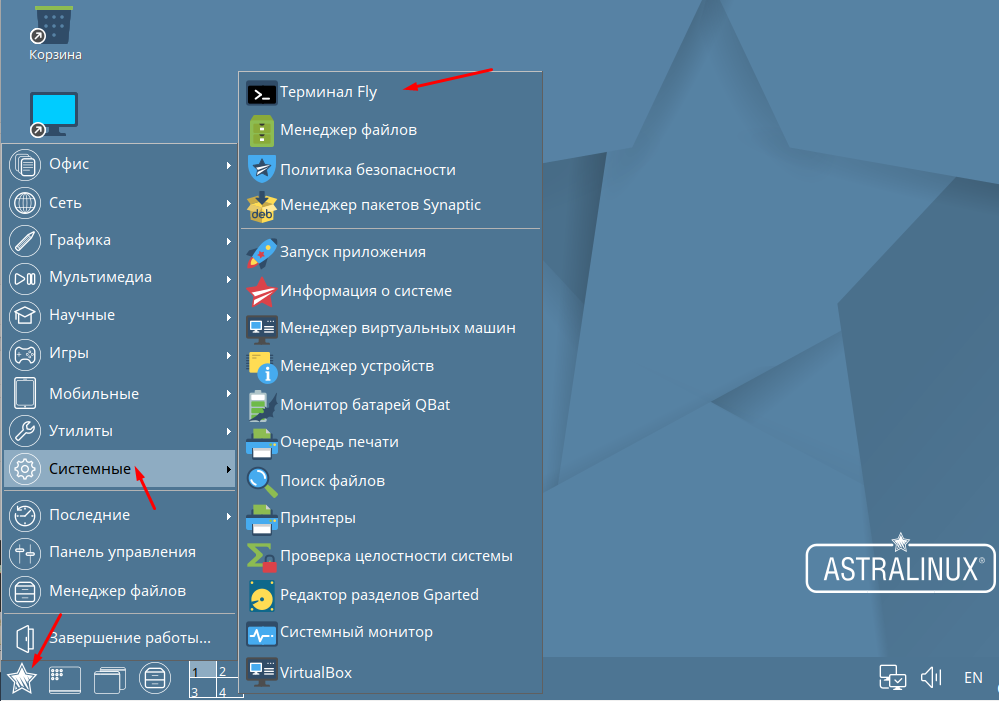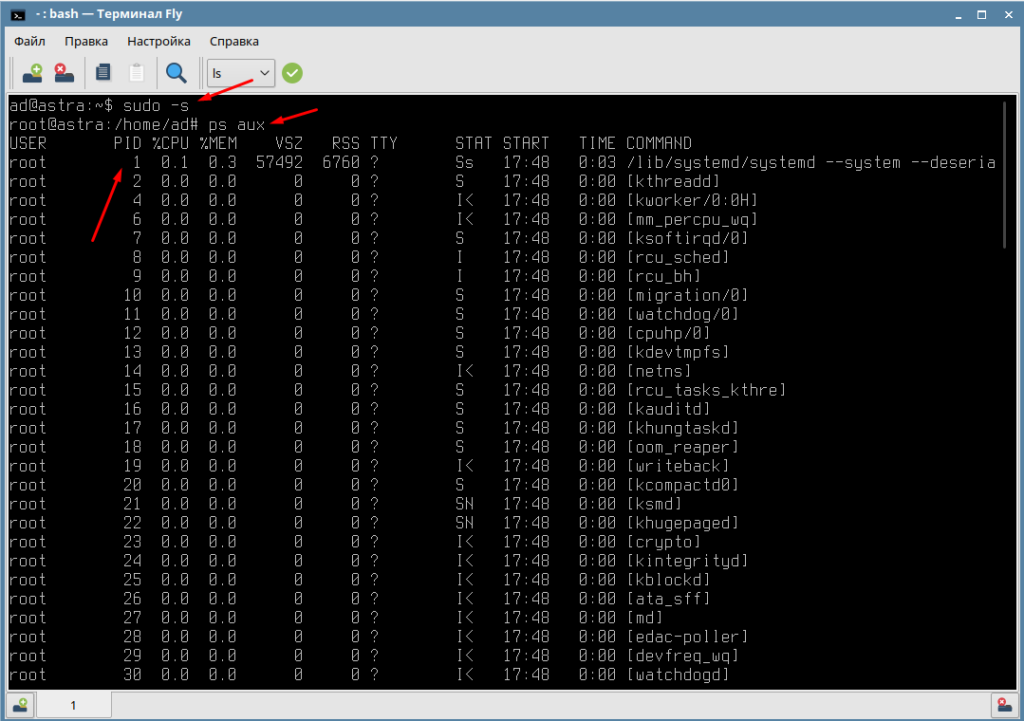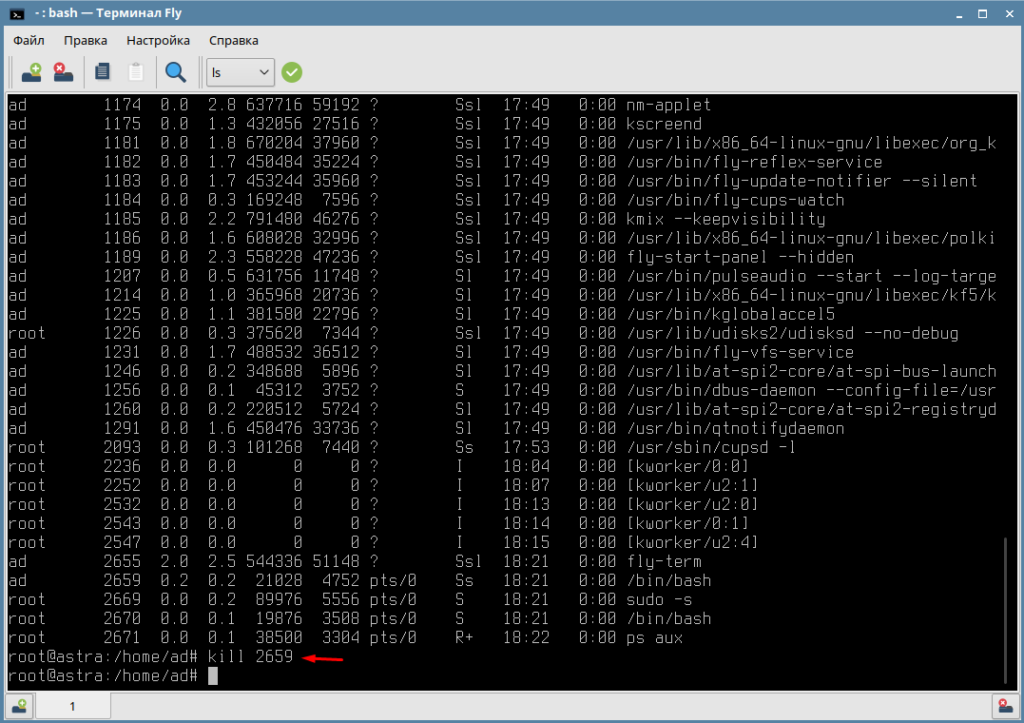- Завершить процесс в Linux – команды ps, kill и killall
- Определить PID процесса — команда pidof
- Завершить процесс в Linux — команды kill и killall
- Остановить процесс astra linux
- Команда top
- Команда ps
- Команда kill
- Заключение
- Как просмотреть и завершить процесс в Astra Linux
- Системный монитор
- Просмотр и завершение процессов через терминал
- Работа с процессами в Linux
- Список процессов
- Ключи
- Примеры
- Убить процесс
- Подробная информация о процессе
- Потребление ресурсов процессами
Завершить процесс в Linux – команды ps, kill и killall
Как бы там ни было, но некоторые приложения в Linux иногда зависают. При этом бывают ситуации, когда приложение вообще не отзывается, либо работает так медленно, что корректно завершить его работу не представляется возможным. Чтобы оперативно выйти из получившейся ситуации можно «убить» данный процесс. Для этог используеются команды kill и killall. Сейчас мы разберемся как использоваться эти команды, находить PID процесса и посылать сигнал SIGKILL.
Чтобы избежать путацины, договоримся под процессом понимать запущенную в систему программу. Например, если у вас запушено несколько окон браузера Mozilla Firefox — это значит, что запущено три процесса.
Определить PID процесса — команда pidof
PID — уникальный идентификатор процесса в системе Linux. Чтобы корректно выполнить остановку процесса сначала стоит определить его PID. Для этого используются команды ps и grep. В свою очередь команда ps предназначена для вывода списка активных процессов в системе и информации о них. Команда grep запускается одновременно с ps (в канале) и будет выполнять поиск по результатам команды ps. Вывести список всех процессов можно, выполнив в командной строке:
Разумеется, PID можно определить и через top. Но в большинстве случаев количество процессов слишком велико (и динамически меняется в top), поэтому быстро и правильно определить PID не так уж и просто. Как раз для этого используется команда grep. Например, для завершения процесса браузера Google Chrome необходимо выполнить следующую команду:
ps axu | grep chrome
[itechf2@////// ~]$ ps axu | grep chrome
itechf2 20474 2.7 1.5 938416 120136 tty2 Sl+ 11:07 0:00 /opt/google/chrome/chrome
В нашем случае 20474 и есть искомый PID. Более простой способ — использовать команду pidof, при этом необходимо указывать имя процесса. Например:
[itechf2@///// ~]$ pidof chrome
20728 20706 20668 20647 20586 20574 20553 20508 20474
Завершить процесс в Linux — команды kill и killall
Завершить процесс в операционной системе Linux, зная его PID, можно командой kill. Стоит знать и понимать: команда kill предназначена для посылки сигнала процессу. По умолчанию, если мы не указываем какой сигнал посылать, посылается сигнал SIGTERM (от слова termination — завершение). SIGTERM указывает процессу на то, что необходимо завершиться. Каждый сигнал имеет свой номер. SIGTERM имеет номер 15. Список всех сигналов (и их номеров), которые может послать команда kill, можно вывести, выполнив kill -l. Чтобы послать сигнал SIGKILL (он имеет номер 9) процессу 2811, выполните в командой строке:
При этом, сигнал SIGTERM может и не остановить процесс (например, при перехвате или блокировке сигнала), SIGKILL же выполняет уничтожение процесса всегда, так как его нельзя перехватить или проигнорировать.
Команда killall в Linux предназначена для «убийства» всех процессов, имеющих одно и то же имя. Это удобно, так как нам не нужно знать PID процесса. Например, мы хотим закрыть все процессы с именем chrome. Выполните в терминале:
Команда killall, также как и kill, по умолчанию шлет сигнал SIGTERM. Чтобы послать другой сигнал нужно воспользоваться опцией -s. Например:
Занимаюсь IT с 2007 года. Всё началось с увлечения — разгона компьютерного оборудования. Много воды и азота утекло с тех пор. Сейчас уже более 3х лет со своей командой оказываю комплексную поддержку и продвижение бизнеса: SEO, Яндекс.Директ, рассылки и удалённое обслуживание серверов. Буду рад помочь, обращайтесь!
Остановить процесс astra linux
Источник: spbit.ru Astra Linux предлагает множество инструментов для управления процессами в системе. Среди наиболее полезных команд в этом дистрибутиве – top, ps и kill. Эти инструменты могут помочь вам узнать, какие процессы в данный момент запущены в системе, сколько ресурсов они используют, а также позволят управлять ими. После установки Astra Linux, эти команды станут доступны в вашем распоряжении.
Команда top
Команда top представляет собой динамический инструмент мониторинга системы, который отображает информацию о работающих процессах и используемых ими системных ресурсах. Для запуска этой утилиты достаточно ввести top в командной строке:
Экран top разделен на две части. Верхняя часть отображает статистику процессора, памяти и общую информацию о системе, в то время как нижняя часть представляет список текущих процессов, отсортированных по использованию процессора.
Команда ps
Команда ps позволяет получить статический снимок текущих процессов. Самый простой способ использования этой команды – ввести ps в командной строке:
По умолчанию ps покажет только те процессы, которые были запущены в текущем терминале. Если вы хотите увидеть все процессы, используйте флаг -e или -A:
Команда kill
Команда kill позволяет отправить сигнал процессу, который может привести к его остановке. Наиболее часто используемый сигнал – это SIGTERM (15), который предлагает процессу завершиться. Если это не сработает, вы можете использовать сигнал SIGKILL (9), который немедленно завершает процесс.
Чтобы отправить сигнал процессу, введите kill, затем номер сигнала и ID процесса:
Заключение
Управление процессами важная часть работы в Astra Linux. Команды top, ps и kill дают вам контроль над запущенными в системе процессами, позволяют отслеживать их работу и управлять ими при необходимости. Изучив эти команды, вы сможете эффективно управлять системой и решать возникающие проблемы.
Как просмотреть и завершить процесс в Astra Linux
Для того чтобы в операционной системе Astra Linux узнать текущею загрузку системы, просмотреть список запущенных процесс и при необходимости завершить какой либо из них. Можно воспользоватся системным монитором либо все это сделать через терминал. Давайте рассмотрим оба этих варианта.
Системный монитор
Для того чтобы запустить системный монитор необходимо зайти в меню выбрать пункт «Система».
Первая вкладка системного монитора отобразить информацию о всех запущенных процессах. Имя процесса, пользователь который запустил, загрузку ЕЦ, память, разд.память и заголовок. Для того чтобы завершить процесс или изменить приоритет кликаем ПКМ и выбираем необходимое дествие.
Перейдя во вкладку «Общая загрузка системы» можно узнать на сколько загружен процессор, паять и сеть.
Просмотр и завершение процессов через терминал
Все тоже самое можно сделать с помощью команд. Для этого запускаем терминал.
Для завершения процессов необходимо получить права суперпользователя с помощью команды.
Для того чтобы просмотреть список запущенных процессов используем команду.
Для того чтобы завершить процесс необходимо ввести команду с номером PID например.
После чего обновляем список процессов и смотрим завершился ли он.
Работа с процессами в Linux
Обновлено: 29.03.2023 Опубликовано: 09.11.2017
Список процессов
USER PID %CPU %MEM VSZ RSS TTY STAT START TIME COMMAND
root 661 0.0 0.0 4072 8 tty1 Ss+ Jul03 0:00 /sbin/mingetty
root 662 0.0 0.0 4072 8 tty2 Ss+ Jul03 0:00 /sbin/mingetty
root 16355 0.0 0.0 171636 3308 pts/0 S 15:46 0:00 sudo su
root 16366 0.0 0.0 140896 1556 pts/0 S 15:46 0:00 su
root 16368 0.0 0.0 108316 1944 pts/0 S 15:46 0:00 bash
root 18830 0.0 0.0 110244 1172 pts/0 R+ 16:20 0:00 ps u
- USER — учетная запись пользователя, от которой запущен процесс.
- PID — идентификатор процесса.
- %CPU — потребление процессорного времени в процентном эквиваленте.
- %MEM — использование памяти в процентах.
- VSZ — Virtual Set Size. Виртуальный размер процесса (в килобайтах).
- RSS — Resident Set Size. Размер резидентного набора (количество 1K-страниц в памяти).
- TTY — терминал, из под которого был запущен процесс.
- STAT — текущее состояние процесса. Могут принимать значения:
- R — выполнимый процесс;
- S — спящий;
- D — в состоянии подкачки на диске;
- T — остановлен;
- Z — зомби.
- W — не имеет резидентных страниц;
- < —высоко-приоритетный;
- N — низко-приоритетный;
- L — имеет страницы, заблокированные в памяти.
- START — дата запуска процесса.
- TIME — время запуска процесса.
- COMMAND — команда, запустившая процесс.
Ключи
| Ключ | Описание |
|---|---|
| -A | Все процессы. |
| -a | Запущенные в текущем терминале, кроме главных системных. |
| -d | Все, кроме главных системных процессов сеанса. |
| -e | Все процессы. |
| f | Показать дерево процессов с родителями. |
| T | Все на конкретном терминале. |
| a | Все, связанные с текущим терминалом и терминалами других пользователей. |
| r | Список только работающих процессов. |
| x | Отсоединённые от терминала. |
| u | Показать пользователей, запустивших процесс. |
Примеры
Поиск процесса с помощью grep:
Убить процесс
Останавливаем процесс по его PID:
Если процесс не завершается, убиваем его принудительно:
Остановить все процессы с именем nginx:
Как и в случае с kill, можно это сделать принудительно:
Можно остановить все процессы конкретного пользователя:
Ищем процесс по имени, извлекаем его PID и завершаем его:
kill `ps aux | grep ‘apache’ | awk »`
* обратите внимание, что запрос может вывести несколько процессов, которые будут попадать под критерии поиска — в таком случае, они будут завершены все.
Подробная информация о процессе
Для каждого процесса создается каталог по пути /proc/ , в котором создаются папки и файлы с описанием процесса.
Примеры использования /proc/
Адрес в ячейках оперативной памяти, которые занял процесс:
Команда, которой был запущен процесс:
Символьная ссылка на рабочий каталог процесса:
Символьная ссылка на исполняемый файл, запустивший процесс:
Увидеть ссылки на дескрипторы открытых файлов, которые затрагивает процесс:
Подробное описание на сайте man7.org.
Потребление ресурсов процессами
Для просмотра статистики потребления ресурсов используем утилиту top:
PID USER PR NI VIRT RES SHR S %CPU %MEM TIME+ COMMAND
21059 root 20 0 157884 2280 1496 R 18,8 0,1 0:00.03 top
1 root 20 0 190996 2964 1652 S 0,0 0,1 6:49.99 systemd
2 root 20 0 0 0 0 S 0,0 0,0 0:01.78 kthreadd
3 root 20 0 0 0 0 S 0,0 0,0 0:24.75 ksoftirqd/0
5 root 0 -20 0 0 0 S 0,0 0,0 0:00.00 kworker/0:0H
- PID — идентификатор процесса.
- USER — имя учетной записи, от которой запущен процесс.
- PR — приоритет процесса.
- NI — приоритет, выставленной командой nice.
- VIRT — объем виртуальной памяти, потребляемый процессом.
- RES — объем используемой оперативной памяти.
- SHR — количество разделяемой памяти, которое используется процессом.
- S — состояние процесса.
- %CPU — процент использования процессорного времени.
- %MEM — потребление оперативной памяти в процентах.
- TIME — использование процессорного времени в секундах.
- COMMAND — команда, которая запустила процесс.